Miglior convertitore PDF per tutti i tuoi file.
Software PDF Sicuro, Conforme e Professionale - Premiato.
PDFelement brilla nel G2 Summer 2025 come Grid Leader, Momentum Leader e High Performer for Enterprise, aggiungendosi al suo premio G2 Best Software Award 2024 - Top 50 Office Products, alla certificazione ISO 27001 - Information Security Management e all'appartenenza alla PDF Association.
Il miglior convertitore PDF per tutti.
Scegli il piano PDFelement che funziona per te.
Digitalizzare i file cartacei su Windows: creare, modificare, stampare, leggere e firmare documenti PDF.
Digitalizza i file cartacei su Mac: crea, modifica, stampa, leggi e firma i documenti PDF.
Digitalizza i file cartacei su Windows, Mac, iOS, Android e Document Cloud - Crea, modifica, stampa, leggi ed eSign documenti PDF.
- Piano perpetuo di PDFelement per Windows e Mac.
- Piano triennale di PDFelement per iOS, Android e PDFelement Cloud.
Digitalizza i file cartacei su Windows, Mac, iOS, Android e PDFelement Cloud: crea, modifica, stampa, leggi e firma i documenti PDF.
- Piano annuale di PDFelement per Windows e Mac.
- Piano annuale di PDFelement per iOS, Android e PDFelement Potrebbe.
Unisciti alla nostra community social per ricevere ulteriori notizie, tendenze e aggiornamenti!
Come convertire PDF in 3 semplici passaggi.
Domande frequenti sul convertitore PDF.
Puoi utilizzare vari strumenti e metodi per convertire un PDF in Word senza perdere la formattazione. Uno dei modi più efficaci è quello di utilizzare PDFelement PDF Converter. Segui tre passaggi per convertire con facilità.
Passo 1: Apri PDFelement e carica il tuo file PDF.
Passo 2: Clicca "Converti" nel menu in alto.
Passo 3: Seleziona "A Word" e scegli le impostazioni desiderate. Clicca "Converti" per salvare il documento di Word.
Se non desideri scaricare il software, puoi convertire PDF in Word gratis con PDFelement Online Converter.
Per convertire PDF in Word gratis, puoi scegliere PDFelement Online Converter. Basta farlo accadere in tre semplici passaggi.
Passo 1: Apri il browser e visita PDFelement Online PDF to Word Converter.
Passo 2: Carica il tuo PDF selezionando o trascinando e rilasciando.
Passo 3: Clicca "Converti". Dopo la conversione, seleziona "Scarica" per scaricare il file di Word convertito sul dispositivo.
È facile da fare con PDFelement Converter. Segui questi passaggi:
Passo 1: Apri il PDF in PDFelement e seleziona "Converti" nella barra degli strumenti superiore.
Passo 2: Clicca "A Immagine", scegli "JPG" come formato di output, e seleziona "Impostazioni". Nell'elenco a discesa di Qualità immagine, selezionare "600" e quindi clicca "OK".
Passo 3: Digitare il nome del file, scegli la cartella di output e seleziona "OK" per convertire.
semplificata da AI.
Editor PDF veloce, facile e conveniente. Converti, modifica, firma PDF e altro ancora.
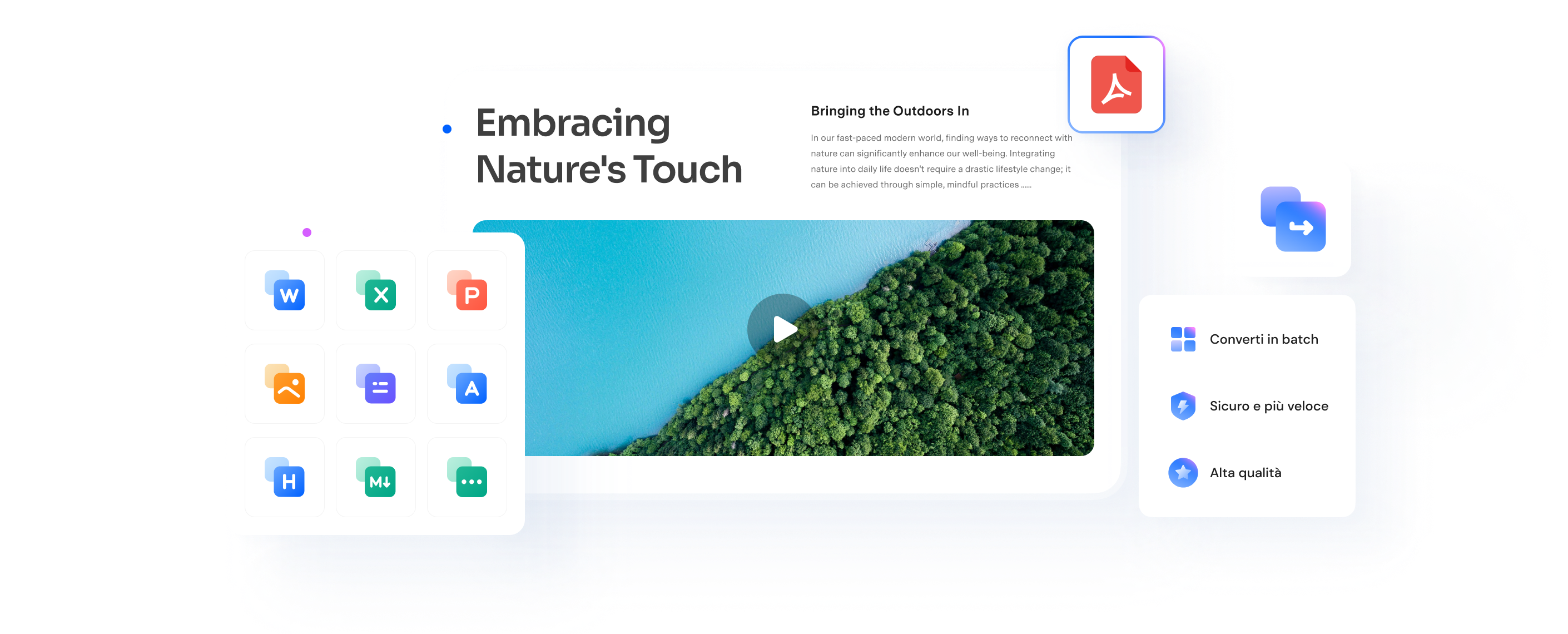




































Conversione da PDF a Excel modificabile
Trasforma facilmente i PDF in pagine Web o converti i budget da PDF a Excel per la revisione.
Compatibile con altri software di contabilità.
——Fiona, Ragioniere
Trasforma PDF in PowerPoint in un solo clic
Dal materiale amministrativo a quello didattico, il convertitore in
PDFelement ha reso le cose più facili per gli insegnanti.
——Briella, insegnante
Creare PDF da DWG
Convertire i disegni (.dwg,.vsd, ecc.) in PDF e modificarli. Funziona
più veloce e più sicuro.
——John, architetto